 2٬008 مشاهدة
2٬008 مشاهدة
فتح صور HEIC على ويندوز .. كيفية فتح صور iPhone مباشرة على الكمبيوتر

-
 خالد عاصم
خالد عاصم
محرر متخصص في الملفات التقنية بمختلف فروعها وأقسامها، عملت في الكتابة التقنية منذ عام 2014 في العديد من المواقع المصرية والعربية لأكتب عن الكمبيوتر والهواتف الذكية وأنظمة التشغيل والأجهزة الإلكترونية والملفات التقنية المتخصصة
كاتب ذهبي له اكثر من 500+ مقال
في حالة ما لم تتدخل أنت، فإنه لا يمكن فتح صور HEIC على ويندوز مباشرة، وهو ما يعني أنك لن تتمكن من فتح الصور التي تقوم بنقلها مباشرة من على هاتفك الايفون أو جهازك اللوحي iPad إلى جهاز الكمبيوتر الخاص بك المعتمد على نظام تشغيل ويندوز، ولكن ببعض التدخلات البسيطة ستتمكن من فتح صور HEIC على ويندوز بسلاسة، وكل ما عليك هو متابعة القراءة.
ما هو امتداد صور HEIC
في عام 2017 قررت Apple التحويل إلى صيغة (.HEIC) والتي تختصر عبارة High-Efficiency Image Container، لتصبح تلك الصيغة الافتراضية الأساسية لكافة الصور التي يتم حفظها على أجهزتها الذكية المحمولة سواء كانت هواتف ايفون أو أجهزة ايباد اللوحية.
اقرأ أيضًا: كيفية تصغير مساحة الصور على الايفون عبر نظام التشغيل أو التطبيقات المختلفة
وبمقارنة هذه الصيغة الخاصة بأبل بصيغة JPEG الشهيرة والتي نعتمد عليها بشكل كبير في مختلف أجهزتنا، سنعرف أن أبرز مميزات صيغة HEIC هي أنها قادرة على تخفيض مساحة ملف الصورة إلى النصف تقريبًا مقارنة بالصورة نفسها بامتداد أو صيغة JPEG مع الاحتفاظ بنفس جودة الصورة.
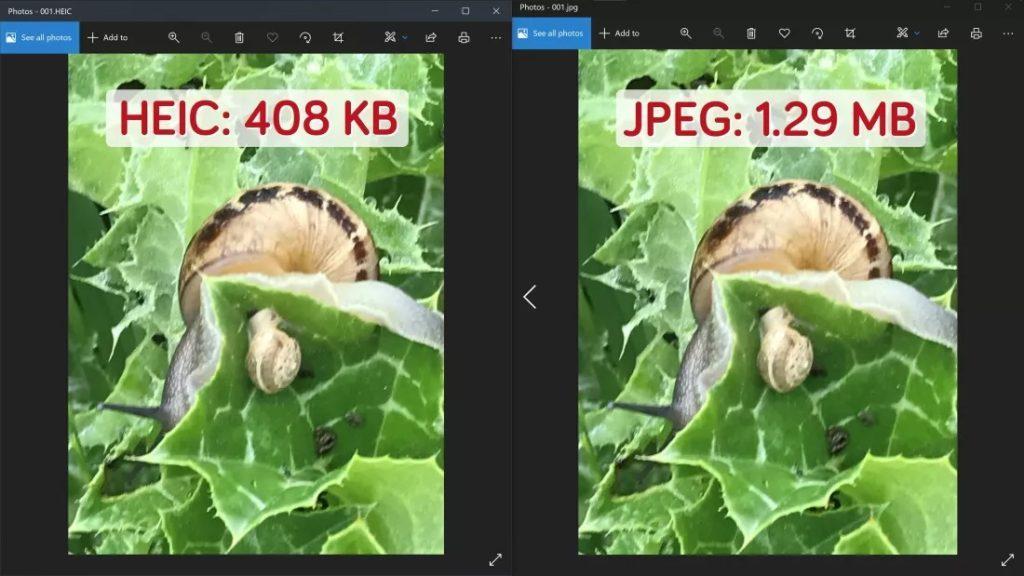
وكما طورت جوجل صيغة WebP للويب وتحولت إليها بالفعل، قررت ابل أن تتحول إلى صيغة أكثر حداثة واعلى من حيث الإمكانيات لتستخدمها في حفظ الصور على أجهزتها، ولهذا لصيغة (.HEIC) العديد من المميزات الأخرى بالإضافة بما ذكرناه سابقًا، فهي تمتاز بعمق ألوان يمكن أن يصل حتى 16 بت بدلًا من عمق ألوان 8 بت الذي تدعمه صيغة JPEG كما انها تمتاز بنطاق ديناميكي أعرض فيما يتعلق بالسطوع.
ولكن كما عرفنا في البداية، فإنه من غير الممكن فتح صور HEIC على ويندوز مباشرة ويجب التدخل لتتمكن من فتحها، وهذا ما سنتناوله فورًا.
فتح صور HEIC على ويندوز من خلال النظام
في حالة ما إن كنت تعتمد على نظام تشغيل ويندوز 10 أو ويندوز 11 فيمكنك الاعتماد على حل سهل للغاية خاصة عندما تعرف أن صيغة HEIC مبنية في الأساس على كود HEVC أو High-Efficiency Video Coding وهو كود عالي الفعالية لحفظ وعرض ملفات الفيديو، ويتم حفظ هذه الصيغة داخل حاوية High-Efficiency Image File أو HEIF اختصارًا.
اقرأ أيضًا: كيفية التحويل من Excel إلى Sheets والعكس لمشاركة أعضاء فريقك في العمل
إن كنت قد انزعجت من تلك المصطلحات فلست مضطرًا للتعمق فيها وكل ما يشغلك الآن هو كيفية فتح صور HEIC على ويندوز باستغلال ما ينتج عن تلك المصطلحات، وما يهمنا هنا أنه بتوفر دعم لصيغة HEIF على جهازك ستتمكن من فتح تلك الملفات بسهولة، ويمكنك الحصول على هذا الدعم مجانًا من خلال متجر مايكروسوفت، بشرط توفر كود HEVC على جهازك وهو ما ربما يكون متوفر بالفعل، وإن لم يكن متوفرًا، فيمكنك الحصول عليه أيضًا من مايكروسوفت بسعر رمزي يبلغ 1 دولار أمريكي فقط.
الاعتماد على التطبيقات الخارجية المجانية
في حالة ما لم تكن تريد دفع هذا الدولار، أو كانت الطريقة السابقة مربكة بالنسبة لك أو كنت تعتمد على نظام تشغيل أقدم، فيمكنك الاعتماد على التطبيقات الخارجية التي يمكنها أداء نفس المهمة، ومن بين تلك التطبيقات المجانية الرائعة، الأداة البسيطة CopyTrans HEIC والذي يعمل على إتاحة إمكانية عرض هذه الصور داخل متصفح الملفات في ويندوز أو داخل تطبيق Photos الخاصة بالنظام، كما يمكنها أيضًا التحويل من هذه الصيغة إلى صيغة JPEG بسهولة من خلال الضغط بزر الماوس الأيمن على الملف واختيار خيار التحويل من القائمة المنبثقة.
إن كنت ممن يفضلون استخدام البرامج الكاملة، فيمكنك الاختيار ما بين برنامجي XnView أو XnView MP وكلاهما من البرامج التي يوصي بها العديد من الخبراء لما لهما من جودة مشهودة على عرض الصور من مختلف الصيغ والامتدادات، وقدرتهما على التحويل ما بين اتلك الصيغ وأيضًا إجراء بعض التعديلات على الصور نفسها.
جدير بالذكر أن الإصدار الأول هو الإصدار الكلاسيكي والذي يتطلب توفير إضافة HEIF plugin على الكمبيوتر، أما الخيار الثاني XnView MP فهو الأحدث والذي يدعم هذه الصيغة مباشرة، وكلا الإصداران يوفران نسخ منهما لا تحتاج للتثبيت على الكمبيوتر ويمكن تشغيلهما مباشرة على جهازك.
اقرأ أيضًا: الطرق المختلفة لكيفية نشر صور GIF على انستجرام
وباستخدام أي من الإصدارين، ستتمكن من التحويل مباشرة من خلال الضغط بزر الماوس الأيمن على الصورة ثم اختيار خيار التحويل، كما يمكنك الضغط على الملف فقط ثم الضغط على زر Convert للحصول على المزيد من الخيارات.
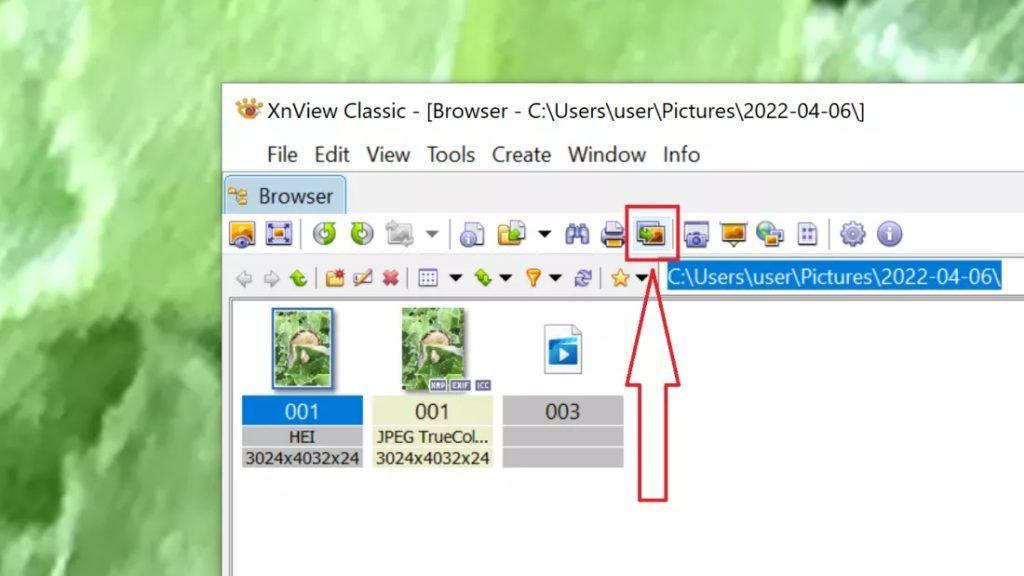
أما أسفل تبويب Transformation فستتمكن من إضافة علامة مائية على الصورة كما يمكنك إضافة فلاتر وغيرها، وبعد الانتهاء قم بالضغط على Go لحفظ التغييرات.
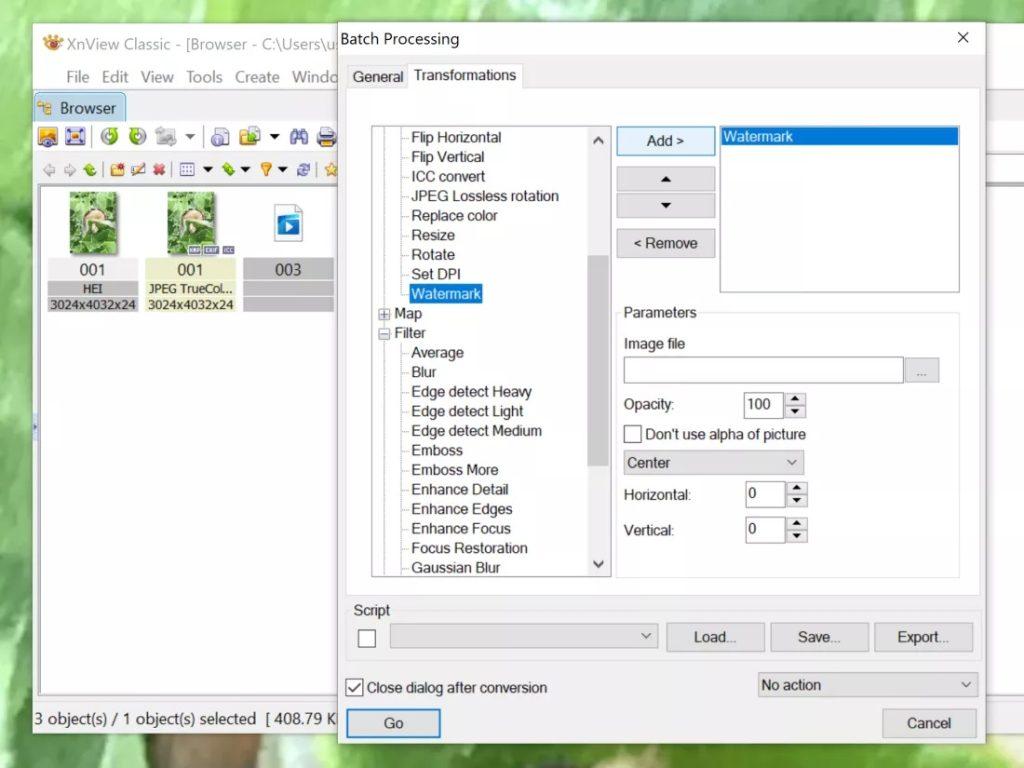
جدير بالذكر أن تطوير لبنية الأساسية لهذه الصيغة أي تطوير صيغ HEVC وHEIF كان على يد فريق تطوير صيغة الفيديو الشهيرة MPEG، ولكن بمجرد قيام ابل بإصدار نظام تشغيل iOS 11 وتبني صيغة HEIF لتطويرها إلى HEIC، ازداد انتشار تلك الصيغة حتى أصبحت تدعمها العديد من الكاميرات الاحترافية خلال السنوات الماضية.
الكاتب
-
 خالد عاصم
خالد عاصم
محرر متخصص في الملفات التقنية بمختلف فروعها وأقسامها، عملت في الكتابة التقنية منذ عام 2014 في العديد من المواقع المصرية والعربية لأكتب عن الكمبيوتر والهواتف الذكية وأنظمة التشغيل والأجهزة الإلكترونية والملفات التقنية المتخصصة
كاتب ذهبي له اكثر من 500+ مقال
ما هو انطباعك؟











